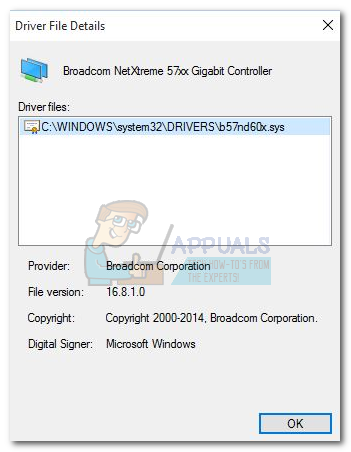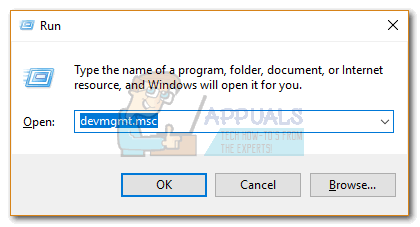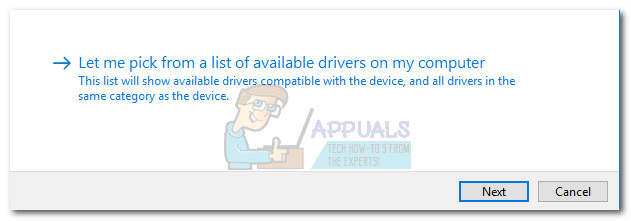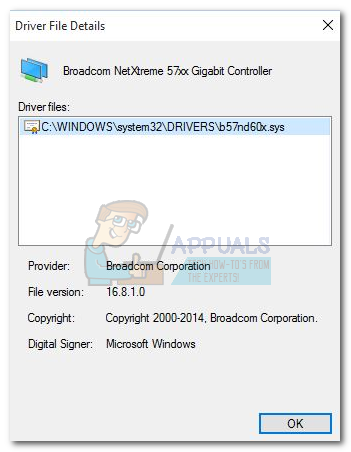Ang ilang mga gumagamit ay nag-uulat ng mga problema sa ilang mga pagkakaiba-iba ng Broadcom Netxtreme 57xx Gigabit Controller driver . Dahil ang driver na ito ay mahalagang isang adapter sa network, ang mga gumagamit na nakatagpo ng isyung ito ay naiwan na walang koneksyon sa internet. Ang partikular na isyu na ito ay tila nilalaman sa loob ng Windows 10 at naiulat lamang na nagaganap na may ilang mga bersyon lamang ng Netxtreme Controller driver . Kapag nakatagpo ang partikular na isyung ito, Tagapamahala ng aparato magpapakita ng isang hindi maaaring magsimula ang aparato (Code 10) 'Error na nauugnay sa Broadcom Controller driver.

Mula sa kung ano ang aming natipon, natugunan ng Microsoft ang isyung ito ng ilang beses hanggang ngayon. Maaari mong makita na ang ilan sa Broadcom Netxtreme ang mga driver na dating itinuturing na hindi tugma sa Windows 10 ay nagtatrabaho ngayon nang walang mga isyu.
Ano ang isang Broadcom Netxtreme controller?
Sa loob ng maraming taon ngayon, Mga Controller ng Broadcomtreme ng Broadcom ay isa sa mga pinakatanyag na pagpipilian para sa Gbe (Gigabit Ethernet) mga kumokontrol Mahalaga, ang Broadcom Netxtreme controller walang hihigit sa an Ethernet network adapter . Malamang mahahanap mo ang driver na ito na naka-install sa mga desktop ng negosyo, ngunit ginagamit din ito sa mga notebook, workstation, at kahit mga server.
Kung kasalukuyang nakikipaglaban ka sa isyung ito, nagdala kami ng magandang balita. Nagawa naming makilala ang ilang mga napatunayan na solusyon na pinagana ang mga gumagamit sa isang katulad na sitwasyon tulad ng sa iyo upang malutas ang isyu. Mangyaring sundin ang mga pamamaraan sa ibaba nang maayos hanggang sa makatagpo ka ng isang pag-aayos na malulutas ang iyong sitwasyon. Kung ang unang pamamaraan ay hindi nalalapat sa iyong senaryo, tumalon nang diretso sa Paraan 2.
Tandaan: Kung wala kang ibang aparato kung saan mai-download ang mga kinakailangang driver at isang flash drive upang ilipat ang software, dumiretso sa Paraan 3 .
Paraan 1: Mag-update sa pinakabagong bersyon ng driver
Dahil ang Microsoft at ang iba pang mga kasangkot na partido ay natugunan na ang maraming mga hindi pagkakatugma na natuklasan pagkatapos ng paglunsad ng Windows 10, pag-download at pag-install ng pinakabagong bersyon ng driver para sa Broadcom Netxtreme 57xx Gigabit Controller malamang na ipagpapatuloy ang iyong koneksyon sa internet. Sa ngayon, bersyon 17.2.0.0 ay ang pinakabagong pag-ulit ng Broadcom NetXtreme 57xx Gigabit Lan Driver.
Gayunpaman, kakailanganin mo ng isa pang aparato kung saan mai-download ang mga kinakailangang driver at isang flash stick o iba pang media upang ilipat ang driver sa apektadong makina. Kung mayroon kang mga paraan, i-access ang link na ito ( dito ) mula sa isa pang aparato na may isang gumaganang koneksyon sa internet at i-download ang pinakabagong Broadcom Netxtreme 57xx Gigabit Controller driver. Tiyaking mag-download ng isang bersyon na naaangkop sa iyong bersyon ng Windows bit.
Kapag na-download na ang driver, gumamit ng isang flash drive upang ilipat ang installer sa apektadong makina. Pagkatapos, buksan ang installer at sundin ang mga on-screen na senyas upang i-update ang iyong Broadcom Netxtreme controller . Tandaan na ang mga pagbabago ay hindi makikita hanggang sa mai-reboot ang system. Sa pag-iisip na ito, i-restart ang iyong computer at tingnan kung nalutas ang isyu. Kung nagkakaroon ka pa rin ng parehong problema, lumipat sa pamamaraan sa ibaba.
Paraan 2: Mag-downgrade sa isang mas lumang bersyon
Ang ilang mga gumagamit na nagpupumilit sa partikular na isyung ito ay nagawang ayusin ito sa pamamagitan ng pag-downgrade sa isang mas matanda Driver ng Netxtreme 57xx Gigabit Controller bersyon Habang ang mga resulta ay medyo halo-halong, mukhang bersyon ( 14.2.0. 5) ay malawak na tinanggap bilang isang matatag na driver. Tandaan na ang drayber na ito ay orihinal na inilaan para sa Windows 7, ngunit maraming mga gumagamit ang nakumpirma na gumagana ito para sa Windows 10.
Dahil luma na ang bersyon ng driver na ito, hindi na ito magagamit upang mag-download sa website ng Broadcom. Sa kabutihang palad, nakagawa naming makilala ang isa pang lokasyon na ligtas na i-download. Sundin ang mga hakbang sa ibaba upang ma-downgrade ang Driver ng Netxtreme 57xx Gigabit Controller sa isang mas lumang bersyon ng driver.
Tandaan: Katulad ng pamamaraan sa itaas, kakailanganin mong magkaroon ng ibang aparato upang mai-download ang driver dahil hindi gagana ang koneksyon sa apektadong makina.
Sa isang aparato na may wastong koneksyon sa internet, bisitahin ang link na ito ( dito ) at i-download ang Broadcom Netxtreme 57xx Gigabit Controller driver na nauugnay sa iyong Windows bit bersyon . Pansinin kung paano mayroong 3 mga bersyon ng 14.2.0.5. Huwag pansinin ang bersyon ng Windows XP at i-download ang isa sa dalawang mga bersyon ng Windows 7.

Susunod, ilipat ang installer sa apektadong makina. Buksan ito at dapat itong awtomatikong tanungin ka kung nais mong patungan ang mas bagong driver gamit ang isang mas lumang bersyon. Hit Oo , hintaying makumpleto ang pag-install, pagkatapos ay i-reboot ang iyong computer at tingnan kung nalutas ang isyu.
Paraan 3: Pag-install ng isa sa mga lokal na driver
Kung ang mga pamamaraan sa itaas ay nabigo o kung saan hindi nalalapat, maaari mo ring mai-install ang isa sa mga lokal na driver. Hindi ito mangangailangan ng isa pang aparato upang i-download ito o isang gumaganang koneksyon sa internet dahil ang mga driver ay matatagpuan na sa iyong OS drive. Narito ang isang mabilis na gabay sa pag-install ng isang driver mula sa lokal na cache para sa Broadcom Netxtreme 57xx Gigabit Controller :
- Pindutin Windows key + R upang buksan ang isang Run window. I-type ang ' devmgmt.msc ”At tumama Pasok buksan Tagapamahala ng aparato .
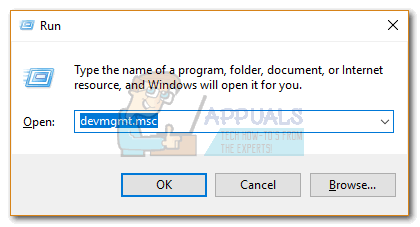
- Mag-right click sa Broadcom NetXtreme 57xx Gigabit Controller at pumili I-update ang Driver Software . Madali mong makita ang entry sa pamamagitan ng dilaw na tandang padamdam sa icon.
- Sa susunod na prompt, piliin ang Mag-browse sa aking computer para sa software ng driver pagpipilian
- Susunod, pumili Hayaan akong pumili mula sa isang listahan ng mga driver ng aparato sa aking computer.
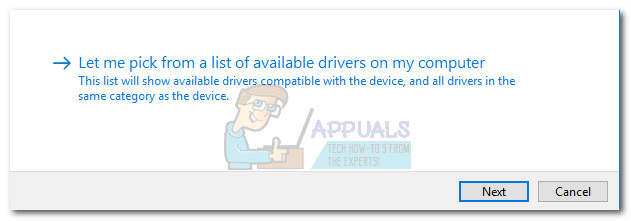
- Kapag nakita mo na ang listahan ng drive, ito ay magiging isang pagsubok at error. Ang ilang mga gumagamit ay nag-ulat ng tagumpay sa bersyon B57ND60X habang ang iba ay nagawang ipagpatuloy ang koneksyon sa internet sa pamamagitan ng bersyon BCM5719 . Ngunit depende sa iyong mga detalye, maaaring kailanganin mong subukan ang maraming iba't ibang bersyon bago mo makita ang isa na gumagana.